Appandora 允许你免费下载网络视频、应用程序、墙纸、图片和铃声并导入到iPad/iPhone/iPod。 轻松下载和传输!如何...
步骤 1: 点击 网络视频 图标, 点击 下载视频 按钮并粘贴网络视频下载链接至弹出框中,多个URL请使用回车键换行分隔。
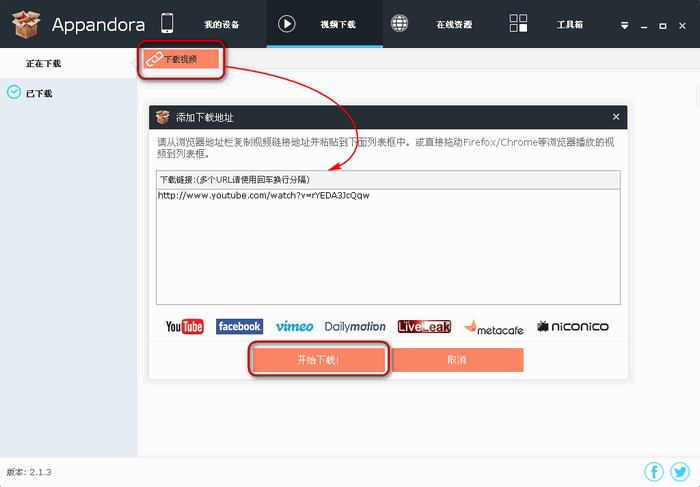
请注意: 你需要找到YouTube 视频的下载链接,请点击 YouTube视频下的分享按钮然后复制选项中的链接。你也可以在视频窗口单击鼠标右键"Copy Video URL" 来获得下载链接。
步骤 2: 点击 开始下载! 按钮,选择视频下载格式并开始下载。
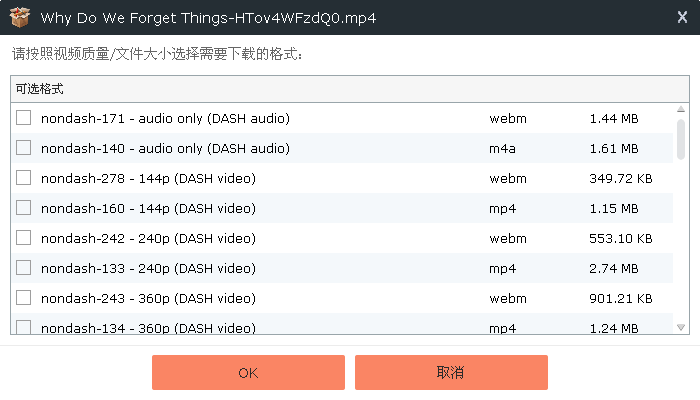
步骤 3: 等视频下载完成它将会显示在 已下载 列表中。
步骤 4: 检查已下载中的视频是否是你想要转换和传输到设备的视频,按住Ctrl/Shift 键选择多个视频文件。
步骤 5: 点击 转换 按钮。
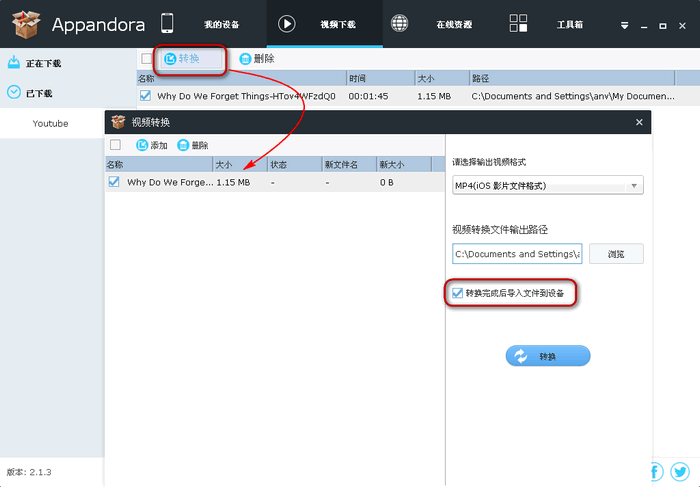
步骤 6: 选择输出视频格式和路径,如果你想要输出的视频文件自动传输到已连接的设备, 请勾选: 转换后传输到设备 选项。
步骤 7: 点击 转换 按钮来开始视频转换进程。
请注意: 在 设置 > 网络视频 栏下, 你可以打开和更改网络视频下载路径。你也可以根据自己的实际需要来选择已下载视频格式: 手动选择, 最好质量 和 最小文件 。
墙纸是你手机空白处所显示的图片,我们有多种大量并涵盖多种机型的免费墙纸。
步骤 1: 点击 网络资源 图标并从左侧面板中选择 照片壁纸。
步骤 2: 根据类别和机型选择你喜欢的墙纸,仅下载到电脑选择 下载 或者选择 导入 将选中的墙纸自动导入已连接的设备中。
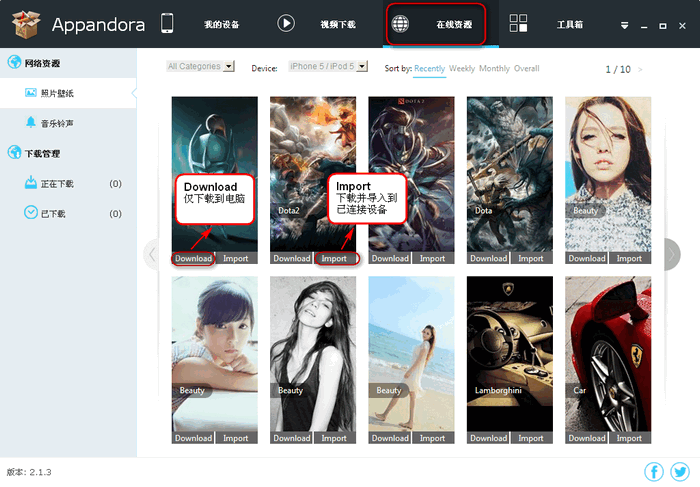
步骤 3: 等墙纸下载完成后它将会显示在 已下载 列表中。 你也可以在正在下载的列表中 开始, 暂停 和 删除 墙纸的下载进程。
步骤 4: 进入 已下载 > 墙纸, 检查你想要导入到设备中的已下载的照片壁纸,按住Ctrl/Shift 键选择多个照片。
步骤 5: 点击 导入 按钮导入照片壁纸到已连接的设备中。
请注意: 在 设置 > 网络资源, 你可以打开和更改墙纸下载的文件夹。
铃声是你的手机来电响铃或当你收到短信提示时的声音。 我们有多种大量并涵盖多种类型的免费铃声。
步骤 1: 点击 网络资源 图标并从左侧面板中选择 铃声 。
步骤 2: 找到你喜欢的 铃声 或 短信铃音 。 你可以 试听 铃声,选择 下载 铃声 & 短信铃音仅到电脑或选择 导入 将选中的铃声自动导入到已连接的设备中。
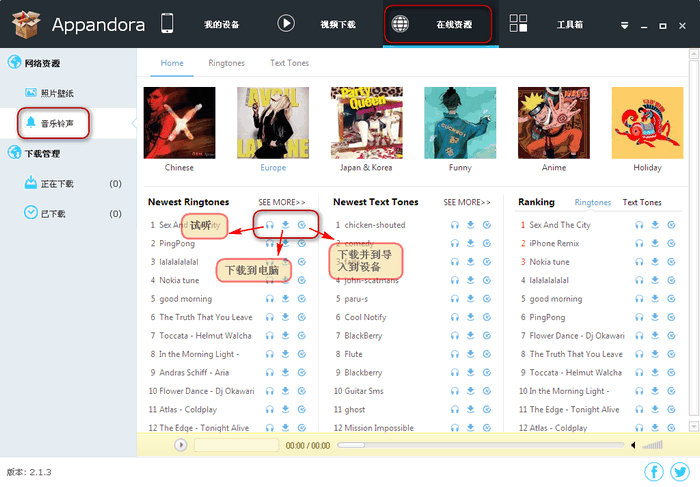
步骤 3: 当铃声下载完成后它将会显示在 已下载 列表中。 你也可以在正在下载列表中 开始, 暂停, 和 删除 铃声下载进程。
步骤 4: 进入 已下载 > 铃声, 检查你想要导入到设备的铃声,按住Ctrl/Shift 键选择多个铃声。
步骤 5: 点击 导入 按钮导入铃声到已连接的设备中。
步骤 6: 进入你的iOS设备,点击 Settings > Sounds > Ringtone/Text Tone, 然后你将会找到导入到设备的铃声。
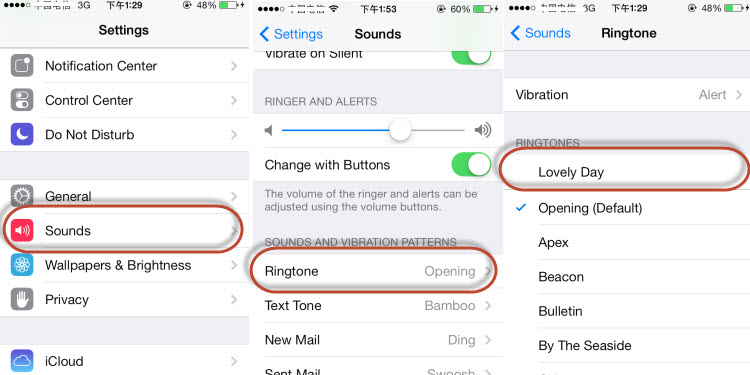
请注意: 在 设置 > 网络资源, 你可以打开和更改铃声下载路径。